班班通展台使用说明书
班班通设备操作指导
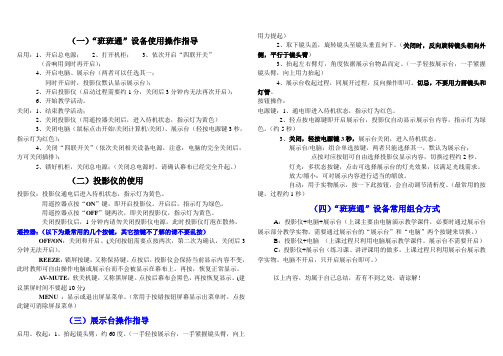
(一)“班班通”设备使用操作指导启用:1、开启总电源;2、打开机柜;3、依次开启“四联开关”(音响用到时再开启);4、开启电脑、展示台(两者可以任选其一;同时开启时,投影仪默认显示展示台);5、开启投影仪(启动过程需要约1分,关闭后3分钟内无法再次开启);6、开始教学活动。
关闭:1、结束教学活动;2、关闭投影仪(用遥控器关闭后,进入待机状态,指示灯为黄色)3、关闭电脑(鼠标点击开始\关闭计算机\关闭)、展示台(轻按电源键3秒,指示灯为红色);4、关闭“四联开关”(依次关闭相关设备电源,注意:电脑的完全关闭后,方可关闭插排);5、锁好机柜,关闭总电源;(关闭总电源时,请确认幕布已经完全升起。
)(二)投影仪的使用投影仪:投影仪通电后进入待机状态,指示灯为黄色。
用遥控器点按“ON”键,即开启投影仪。
开启后,指示灯为绿色。
用遥控器点按“OFF”键两次,即关闭投影仪,指示灯为黄色。
关闭投影仪后,1分钟内请勿关闭投影仪电源,此时投影仪灯泡在散热。
遥控器:(以下为最常用的几个按键,其它按键不了解的请不要乱按)OFF/ON:关闭和开启。
(关闭按钮需要点按两次,第二次为确认,关闭后3分钟无法开启)。
REEZE:锁屏按键,又称保持键。
点按后,投影仪会保持当前显示内容不变,此时教师可自由操作电脑或展示台而不会被显示在幕布上。
再按,恢复正常显示。
AV-MUTE:软关机键,又称黑屏键。
点按后幕布会黑色,再按恢复显示。
(建议黑屏时间不要超10分)MENU :显示或退出屏显菜单。
(常用于按错按钮屏幕显示出菜单时,点按此键可消除屏显菜单)(三)展示台操作指导启用、收起:1、抬起镜头臂,约60度。
(一手轻按展示台,一手紧握镜头臂,向上用力提起)2、取下镜头盖,旋转镜头至镜头垂直向下。
(关闭时,反向旋转镜头朝向外侧,平行于镜头臂)3、抬起左右臂灯,角度依据展示台物品而定。
(一手轻按展示台,一手紧握镜头臂,向上用力抬起)4、展示台收起过程,同展开过程,反向操作即可。
洪北中心“班班通”设备的使用手册

洪北中心“班班通”使用手册第一部分:“班班通”设备使用方法一、“班班通”系统中的设备1、电脑一套功能:包括主机、显示器、键盘、鼠标2、机柜功能:主要用于放置电脑、实物展示台等设置,提供操作平台。
3、多媒体中心控制器功能:安装在机柜上,是连接“班班通”相关设备的中心结点,为使用者方便地操控设备提供操作面板及其按键。
4、实物展台功能:通过它,上课教师可以把要展示的实物,如课堂作业、学生作品、现场操作投射到大屏幕画面。
5、电子白板功能:用于显示需要投射的内容(包括电脑画面、实物展台摄制画面等);通过使用白板笔对其上画面对象的操作,间接的操控电脑,实现我们需要的功能。
6、投影机功能:把电脑、实物展台、各种多媒体设备传输的图像信号转为光信号,最后把其投射到大屏幕或白板上。
实物如图:7、投影机遥控功能:通过按其上的功能键,实现遥控投影机的设置及软开机、关机等。
如右图:二、“班班通”系统设备连接示意图注:由于多媒体中心控制器提供的外部接口很多,所以连接到各设备的线路也很复杂。
在示意图中连接多媒体中心控制器的一个外部设备,也许有很多数据线连接,出于简化图形的考虑,笔者统一由一条数据线标示这些线路。
如电脑与多媒体中心控制器连接的线路包括VGA线(一种视频传输线)、音频线(传输声音信号线)、USB线(这条线路的存在,使我们免去了把U盘插到电脑前置面板的麻烦,而可更方便地插在多媒体控制中心器的面板上)。
三、“班班通”设备操作面板功能键介绍(部分设备)1、多媒体中心控制器操作面板按键的使用多媒体中心控制器多媒体输出设备实物展示音箱交换机电脑投影白板电脑显示内部网络接口网线网线网线USB数据线VGA数据线数据线数据线音频线多媒体中心控制器的面板操作是正确使用“班班通”系统的重要环节,也是减少系统故障,使课堂教学得以顺利、有序开展的重要保证。
因此,熟悉多媒体中心控制器面板上的功能键及其用法,是当前每个教师必须具备的基本能力。
班班通使用流程及注意事项

黔江区濯水镇中心小学校“班班通”使用说明及注意事项为了广大教师学会使用设备,让设备服务于课题教学,我只是在此抛砖引玉,以愚人之见搞了一个不成器的使用说明,仅供大家参考。
一、投影仪的使用1.开启墙上空气开关:推上为开启电源。
漏电测试按钮:“每月按一次”的按扭是用来检查空漏开关是否能正常工作,按下按扭空漏开关会跳闸说明此开没问题,可以正常使用,按下按扭空漏开关不会跳闸就说明开关已坏,要更换了。
漏电保护按钮:1.平时这个按钮是不弹起的,如果它弹起了,则告知用户曾经发生了漏电脱扣。
2.如果没有发生过超电流或短路,这个小按钮是不会跳起的。
3.在它跳起了以后,用户必须先按下它,然后才能将漏电保护开关再次合闸。
2.打开讲桌里面的电源开关:向下为开。
3.打开中控台电源开关。
4.按一下“投影仪--开机”按钮:投影仪灯闪烁,镜头出现光亮,幕布并开始下降。
二、展台的使用本展台适用于演示文件、幻灯片、演示课本、笔记、透明普通胶片、实物、零部件、三维物体、实验动作等。
1.用手扶好展台支臂,稍稍用力把支臂伸展开(关节处一定要到位),把摄像头置于演示平台正上方。
2.按下电源按钮,打开展台。
3.按一下中控台“展台”切换到展台工作模式。
4.对摄像头进行微调,利用功能键进行聚焦调节和实物放大调节。
5.进行其他需要功能的调节。
三、无线话筒的使用1.把耳麦的音频插头插入“Mic in”插孔。
2.按住“power”指示灯亮即可(若指示灯闪烁,则需要重新匹配蓝牙)。
3.可以用”vol+或vol-“按钮进行音量调节。
4.电子笔功能使用(根据需要使用)5.为了话筒电池寿命,请使用完后注意关闭话筒。
6.电池电量耗尽及时充电。
四、笔记本电脑的连接1.用VGA线把笔记本视频接好。
2.将音频线插入笔记本耳机输出插孔。
3.按下中控台“手提”按钮,切换到笔记本模式。
4.打开笔记本。
五、关闭设备及系统关闭系统请使用“投影机—关机”键,关闭后5分钟内不要断开电源,等待投影仪散热。
班班通使用

D、选择展台信号:按一下中控面板上的展台键,即切换到展台 信号。
展台按键
2、使用手提电脑。 A、连接手提电脑和中控:把VGA线一端接到手提电脑的VGA接口 上,另一端接到中控面板的VGA接口上;把中控台上的音频线插 到手提电脑的耳麦接口上。 VGA接口
耳麦接口 VGA接口
B、选择手提信号:按一下中控面板上的手提键,即切换到手提 信号。 手提切换键
C、手提切换显示模式:按手提键盘上的“Fn”+“F3或X”,切换 手提的显示模式,幕布上就会显示手提的显示界面。 F3
Fn F4
Fn
第五步:关闭投影仪和收起电动幕。按两次关机键,即能关闭 投影仪和收起电动幕。
关机键
第六步:锁好凹凸讲台。 1、关闭展台:按住展台开关键2秒钟以上即可关闭展台电源。 2、关闭展台箱:合上展台箱,按下展台锁销即可锁上展台箱。 展台箱锁销 展台箱锁销锁闭状态
开 机 键
电 源 键
第四步:信号选择。 1、使用视频展台。 A、打开展台箱:按一下展台箱锁销的红色按钮,展台箱锁销打 开(如图4),拉开展台箱。
展台箱锁销
红色按钮
B、打开展台设备:先拉开视频展台灯,再拉起视频镜头拉杆, 调节好视频镜展台灯亮。 灯光和亮度键 放大、缩小、聚焦键 展台电源键
3、锁好凹凸讲台:先盖上按键盒,然后把展台锁盖用力猛推到 底,即能锁好凹凸讲台。
嘉祥街道中学 杜东红
第一步:插上电源。 第二步:打开凹凸讲台。将钥匙插 入锁孔旋转90度,拉开讲台盖。
讲 台 锁
第三步:打开中控。 1、打开中控电源。按住中控电源键2秒钟以上,听见“嘀”的一 声响或电源灯亮即打开了中控电源。 2、打开投影仪和放下电动幕。按一下开机键,听见“嘀”的一 声响即能打开投影仪和放下电动幕。
班班通展台使用说明书
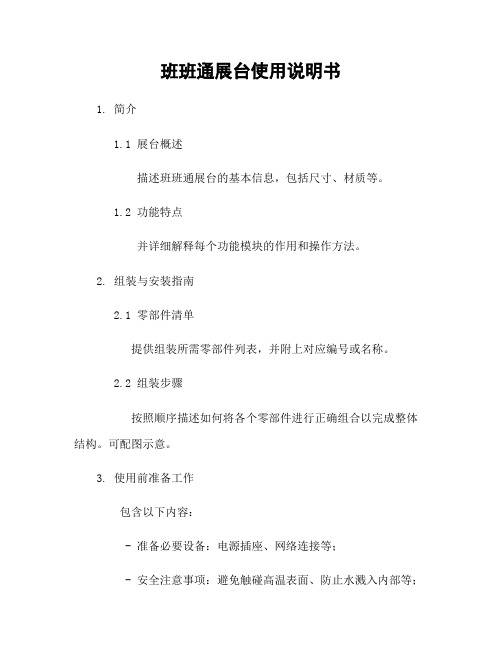
班班通展台使用说明书1. 简介1.1 展台概述描述班班通展台的基本信息,包括尺寸、材质等。
1.2 功能特点并详细解释每个功能模块的作用和操作方法。
2. 组装与安装指南2.1 零部件清单提供组装所需零部件列表,并附上对应编号或名称。
2.2 组装步骤按照顺序描述如何将各个零部件进行正确组合以完成整体结构。
可配图示意。
3. 使用前准备工作包含以下内容:- 准备必要设备:电源插座、网络连接等;- 安全注意事项:避免触碰高温表面、防止水溅入内部等;4.开机与关机流程分别列出开启和关闭过程中需要执行的具体步骤及相关提示。
5.主要功能操作指引对于每一个重要功能,提供相应的详细操作说明。
例如:a) 登录账号: 输入用户名密码后登录按钮即可进入系统界面;b) 发布公告: 在管理页面选择“发布公告”,填写标题和正文内容后确认即可成功发布一条公告。
6.常见问题解答一些用户可能遇到的常见问题,并提供相应的解决方法或建议。
例如:a) 无法连接网络:检查网线是否插好,尝试重新启动路由器;b) 展台显示异常:重启展台并联系客服人员进行进一步处理。
7. 维护与保养指南提供维护和保养班班通展台所需注意事项及操作方法。
- 清洁方式: 使用干净柔软布擦拭表面,不要使用含有酸碱成分的清洁剂等;- 定期检查: 检查电源线、数据线等接口是否松动;8. 法律名词及注释在本章节中列出文档涉及到的相关法律名词以及对其进行简短明了地注释说明。
9. 附件文档所涉及需要补充资料或者辅助信息可以作为附件添加在此处。
如产品规格书、安装示意图等文件,请参阅具体情况选择合适内容至该部分。
班班通设备使用操作流程及方法
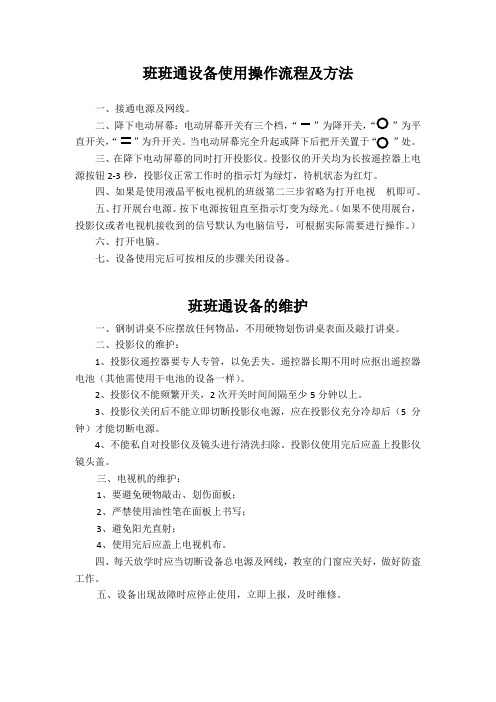
班班通设备使用操作流程及方法
一、接通电源及网线。
二、降下电动屏幕:电动屏幕开关有三个档,“”为降开关,“”
“”为升开关。
当电动屏幕完全升起或降下后把开关置于“”处。
三、在降下电动屏幕的同时打开投影仪。
投影仪的开关均为长按遥控器上电源按钮2-3秒,投影仪正常工作时的指示灯为绿灯,待机状态为红灯。
四、如果是使用液晶平板电视机的班级第二三步省略为打开电视机即可。
五、打开展台电源。
按下电源按钮直至指示灯变为绿光。
(如果不使用展台,投影仪或者电视机接收到的信号默认为电脑信号,可根据实际需要进行操作。
)
六、打开电脑。
七、设备使用完后可按相反的步骤关闭设备。
班班通设备的维护
一、钢制讲桌不应摆放任何物品,不用硬物划伤讲桌表面及敲打讲桌。
二、投影仪的维护:
1、投影仪遥控器要专人专管,以免丢失。
遥控器长期不用时应抠出遥控器电池(其他需使用干电池的设备一样)。
2、投影仪不能频繁开关,2次开关时间间隔至少5分钟以上。
3、投影仪关闭后不能立即切断投影仪电源,应在投影仪充分冷却后(5分钟)才能切断电源。
4、不能私自对投影仪及镜头进行清洗扫除。
投影仪使用完后应盖上投影仪镜头盖。
三、电视机的维护:
1、要避免硬物敲击、划伤面板;
2、严禁使用油性笔在面板上书写;
3、避免阳光直射;
4、使用完后应盖上电视机布。
四、每天放学时应当切断设备总电源及网线,教室的门窗应关好,做好防盗工作。
五、设备出现故障时应停止使用,立即上报,及时维修。
班班通设备使用及注意事项
班班通设备使用说明及注意事项
使用说明
一、开机:
1.打开黑板。
2.插电源插头,打开机柜里面的插板电源开关。
3.打开控制台,依次按“系统开关”“投影机开”等待投影机开启后,按中控上的“投射”
按钮。
4.打开电脑机柜,开启电脑。
5.若要用到展台,请先打开展台机柜,开启展台上的“电源”按钮,然后按中控上的“展
示台”和“投射”按钮(注:中控上红色灯位置表示电脑显示器显示的工作画面,蓝色灯表示投影机显示的工作画面)。
二、关机:
1.按关闭电脑的步骤正确关闭电脑,然后按中控上的“系统开关”或“投影机关”。
2.等待投影机镜头关闭后,关闭机柜里面的插板电源开关。
3.关闭黑板。
注意事项:
1.禁止手动开投影机和触碰投影机。
2.白板请用白板笔和手书写,禁止使用其它工具书写。
禁止弄伤白板。
白板四周若有粉笔
灰,请用扭干的湿毛巾清理干净。
若白板手写没反应,查看白板下面的线是否插好,白板四周是否存在异物。
3.黑板下面推拉槽的卫生请每天打扫干净。
班班通使用指南
“班班通”设备使用指南
青岛浮山路小学
一、开启系统
1.接通电源(插好墙上电源)
2.开启电脑主机
3.开启方式
压感白板:轻按中控面板上“投影开关”按钮,之后投影仪、音响自动开启4.需要大屏幕观看电脑信号时,按“台式电脑”按钮
5.若使用展台,应先打开展台电源,再按中控上“展台”按钮
6.中控面扳上的声音“旋钮”或“按键”可以调节音量大小
二、关闭系统
1.手动关闭电脑
2.关闭方式
压感白板:轻按中控面板上“投影开关”按钮
3.等待10分钟再切断主电源,安全拔下插头
备注:注意事项
1.保持中控面板的干净,防止水渗入中控
2.保持白板的幕布干净,切忌使用粉笔、画笔等等在上面写字、涂画
3.因为投影仪有自动保护功能,同时为了使灯泡更好地散热、降温,保证灯泡的使用寿命,所以不能在十分钟内频繁开关机
4.如果按了开机按钮后,投影仪没有投射出光线,请稍微等待几分钟。
“班班通”设备操作基本方法
“班班通”设备使用说明
1、拉开黑板活动部分,显露出电子白板。
(注意:若电子白板板面脏了,可以将抹布洗净拧干把板面擦拭干净)
2、按下投影机(空中)遥控器红色电源键开始启动投影机,大约30秒投影机电源指示灯变成绿色,启动好了。
3、打开多媒体讲桌,依次开多媒体电脑、视频展台。
视频展台还起到信号切换的作用,点击输入按键可以选择投影机显示电脑信号或展台信号,中间灯亮电脑信号,左边灯亮展台信号。
4、使用多媒体电脑、电子白板、视频展台应用课堂教学……
使用白板笔可以直接在电子白板上操作电脑,白板笔既可以做注解,写、画,又可以代替鼠标直接控制电脑;
投影机连续使用不得超过3小时,各班主任可安排各科课代表提醒上课教师。
暂时不用时可以用遥控器上的Blank(隐藏图像按键)隐藏图像,灯泡基本不亮。
不再使用应关闭投影机,避免投影机常亮影响灯泡使用寿命。
5、关闭设备。
顺序:关闭电脑→用遥控器关闭投影机→关闭视频展台。
关闭投影机:按下遥控器的红色电源键关闭投影机,屏幕出现确认提示信息,再按一次电源键,电源指示灯闪烁橙色,投影机灯泡熄灭,继续运转大约90秒冷却投影机,冷却完成后将听到关机声,电源指示灯常亮橙色,风扇停止,投影机关闭。
6、关闭总电源。
(一定等投影机冷却(90秒)正常关闭后关闭电源,以免灯泡未冷却受到损坏或降低使用寿命)
7、保持投影仪、展示台、讲桌内卫生清洁。
8、设备出现故障问题,请及时与总务处联系沟通。
9、严禁教师个人私自拆卸维修。
10、教师因个人使用不当造成损坏,按有关规定进行经济赔偿。
班班通展台使用说明书
班班通展台使用说明书班班通展台使用说明书一、产品概述班班通展台是一款用于学校家校沟通的高效工具,通过展台的设计与功能,帮助家长和教师之间更好地进行信息传递和互动交流。
本文档将详细介绍班班通展台的使用方法及注意事项。
二、展台设置1、展台组成部分:班班通展台包括一个大屏幕显示器、一个触摸屏、一个打印机和一个扫描仪。
2、展台连接:将展台的各个设备连接到电源,并确保连接稳固。
3、展台摆放位置:将展台放置在学校或活动场所的显眼位置,便于家长和教师使用。
三、功能介绍1、信息发布:班班通展台可以帮助学校发布通知、公告、课程表等信息,家长和教师可以通过触摸屏查看相关信息。
2、家校互动:班班通展台支持家长和教师之间的互动交流,双方可以通过展台留言板进行留言和回复。
3、家长签到:班班通展台可以用于家长参加会议或活动时的签到管理,提供签到二维码扫描功能。
4、成绩查询:家长可以通过班班通展台查询孩子的考试成绩和学习情况。
5、活动报名:班班通展台可以用于学校举办各种活动的报名管理,家长可以在线报名并支付报名费用。
6、校园导览:班班通展台提供学校校园导览功能,方便家长和教师了解学校的基本情况和校园布局。
四、使用方法1、展台登录:打开展台,输入用户名和密码进行登录。
2、信息发布:选择“信息发布”功能,输入相关信息并发布。
3、家校互动:选择“家校互动”功能,查看留言板并进行留言和回复。
4、家长签到:选择“家长签到”功能,扫描签到二维码进行签到。
5、成绩查询:选择“成绩查询”功能,输入孩子的学籍号或姓名进行查询。
6、活动报名:选择“活动报名”功能,填写相关信息并支付报名费用。
7、校园导览:选择“校园导览”功能,查看学校的地图和相关介绍。
附件:1、班班通展台用户手册:附带详细的操作指南和故障排除方法。
2、展台布置示意图:展示如何将展台设备放置在学校或活动场所。
法律名词及注释:1、用户:指购买和使用班班通展台的学校、家长和教师。
2、知识产权:指班班通展台的软件和硬件以及相关的技术、方案等的所有权和使用权。
- 1、下载文档前请自行甄别文档内容的完整性,平台不提供额外的编辑、内容补充、找答案等附加服务。
- 2、"仅部分预览"的文档,不可在线预览部分如存在完整性等问题,可反馈申请退款(可完整预览的文档不适用该条件!)。
- 3、如文档侵犯您的权益,请联系客服反馈,我们会尽快为您处理(人工客服工作时间:9:00-18:30)。
2. 握住镜头盒,将镜头上臂以与上臂交接为支撑点,往操作者身体方向转竖起来。
3. 将镜头和臂灯展开到合适的位置。
-7-
HZ-V190
注意:各活动部件达到限定位置后,请勿再强行扳动,否则容易损坏机器以及造成操作 者受伤。
展示台与其它设备连接 展示台与其它设备连接图(连接其它设备之前,请先关掉电源)。
放大:放大键。
缩小:缩小键。
聚近:聚近键。
聚远:聚远键。
文本:图像/文本模式切换。投影文本材料时,按“文本”键,进入文本模式,文字更清晰、 易读。再按一次,返回图像模式。
分辨率:输出分辨率选择。(注:切换分辨率,之前存储的图片将被删除。)
冻结:冻结图像。按一次“冻结”键,图像冻结;再按一次,图像恢复正常状态。 旋转:按“旋转”键,图片可 180°旋转,再按则恢复正常画面。 两画面:同屏对比功能键。按一次“两画面”,图像分割成两部分,一半显示为当前画面, 另一半为静态的画面。再按“两画面”,退出同屏对比状态。 负片:接通电源后,自动显示正片,要显示负片, 按 “负片”键即可。再按一次“负片”键, 显示正片。
-2-
产品特点
HZ-V190
鸿合数码展示台是一款采用数字视频技术,用于各类实物、文本、图表、幻灯片及透明 胶片演示的视频采集设备,可连接电视机、投影机、电脑等多种多媒体设备,是多媒体 演示、电化教学等信息传播中不可缺少的组成部分。
产品特征
鸿合数码展示台有以下特点: 易于连接 该展示台集镜头、视频处理及电源于一体,将展示台与显示器连接即可使用。
视频采集输出;(*可选项)
MIC:
麦克风输入接口;
-6-
使用前准备
HZ-V190
注意事项
展示台长时间不使用时,请拔掉电源插头。 清洁机箱时,请用微湿的软布加柔性的清洁剂。 清洁镜头时,请用风枪吹干净或用干燥的软布。注意不要刮伤镜头。
打开展示台 1. 用手向上同时拖起镜头上臂和下臂,将镜头下臂竖起来。
IN------COMPUTER------OUT
PC2
PROJECTOR
RS232 VIDEO OUT
侧面板
USB
MIC
接口说明
5V IN:
外置电源输入端子;
AUDIO IN:
音频输入端子;
AUDIO OUT:
音频输出端子;
VIDEO IN:
视频输入端子;
COMPUTER IN: 电脑(PC1) RGB 输入;
使用前准备 .................................................................................................................... 7 注意事项 ....................................................................................................................7 打开展示台 ................................................................................................................. 7 展示台与其它设备连接 ...............................................................................................8 调节部件 ....................................................................................................................9
-9-
操作指南
控制面板操用指南
HZ-V190
控制面板上各按键的使用方法如下:
电源:按下“电源”键,展台开机,指示灯为蓝色。长按“电源”键三秒钟以上,展台关机。 (注:开机默认输出展台信号,且记忆上次展台信号输出通道。)
自动:自动键。按“自动”键,进行自动白平衡、自动聚焦的调整。 展台:展台信号输出选择键, 可切换展台信号从 Projector 或者 VIDEO 接口输出。当展 台信号从 Projector 输出时,信号指示灯不显示;从 VIDEO 输出时,信号指示灯为绿色。 (注:切换输出通道,之前存储的图片将被删除。)
系统配置 .......................................................................................................................5 基本配置 ....................................................................................................................5 部件名称 ....................................................................................................................5 连接面板 ....................................................................................................................6
-3-
LED双臂灯辅助光源 使用高效 LED 光源,长寿命无须更换,低能耗。
HZ-V190
内置背光系统 内置 LED 背光板,背光系统均匀性更好,使幻灯片、负片显示的效果更加优异。
图像存储及播放(*可选项) 可即时存储及播放图片。
电脑控制展示台 用标准 RS232 线(9pin-6pin)将电脑与展示台连接起来,安装控制软件后,即可非常方便 地在电脑上控制展示台的操作。
-1-
HZ-V190
目录
产品特点 .......................................................................................................................3 产品特征 ....................................................................................................................3
Video输出
Audio输出
DVD机
音箱
功放
Audio输入
电脑
Audio输出 RGB输出 显示器
RS232 接口
IN-AUDIO-OUT VIDEO IN
后面板
RGB输出
RS232 VIDEO OUT
电脑
Video输入
电视机
RGB输入 投影机
银幕
-8-
调节部件 1、调节镜头方向
2、调节臂灯方向
HZ-V190
电脑/视频:电脑、视频信号输出选择键。Projector 接口可在 COMPUTER、PC2、VIDEO 之间切换输出信号。当输出 COMPUTE R 信号时,指示灯为蓝色;当输出 PC2 信号时, 指示灯为红色;当输出 VIDEO 信号时,指示灯为红绿双色。 功能:复用功能按键选择。按下“功能”键,对应红色字体的按键如“亮度加”、“亮度 减”、“标题*”、“镜像”、“黑白”可控,再次按下“功能键”退出。
操作指南 .....................................................................................................................10 控制面板操用指南 ....................................................................................................10 电脑控制软件 ...........................................................................................................12
- 10 -
HZ-V190 存储*:存储图片。每按一次“存储”键,存储一幅图片,存满图片后,再按“存储”键,存 储功能无效,如还需存储图片,请先删除已存储的图片。(*可选项)
回放*:回放已存储的图片。按“回放”键,进入回放状态后,可按“上一幅”、“下一幅” 翻阅储存的其他图片,按“删除”键删除当前显示图片。再按“回放”键可退出回放图片
-4-
系统配置
基本配置
HZ-V190
注:将电脑与展示台连接起来,电脑安装控制软件后,即可方便地在电脑上控制展示台。 部件名称
镜头上臂
镜头下臂
镜头 臂灯
连接端口 底灯
工作台
连接端口 控制面板
-5-
连接面板
连接面板如下图,与其它设备的连接方法,请参考第 8 页。
后面板
HZ-V190
5V IN IN-AUDIO-OUT VIDEO IN
状态。(*注项)
灯光:灯光控制有记忆功能 。展台开机后,灯光状态为上次关机时的状态。每按一次“灯 光”键,臂灯、底灯的变化情况如下:
臂灯亮
底灯亮
臂灯底灯均熄灭
*注:以下功能仅在按下“功能”键后可控。
亮度加:增加亮度控制键。 亮度减:减小亮度控制键。 标题:冻结顶部 1/8 图像。 镜像:图像翻转。按下“镜像”键,图像沿垂直轴镜像。再次按下“镜像”键,退出。 黑白:黑白、彩色切换键。系统默认显示彩色,按一次“黑白”键,显示黑白,再按一次, 恢复彩色。
